Bindet man die Zahlungsart „Vorkasse“ als manuelle Zahlungsart in Shopify ein hat man das Problem, dass die Überweisungsdetails bzw. die Bankverbindung nicht automatisch in der Bestellbestätigungsmail von Shopify erscheinen. Der Kunde wird immer gezwungen auf den Knopf „Bestellung ansehen“ in der Mail zu klicken, um dann auf der Bestellübersichtsseite die Bankverbindung einzusehen.
Einfacher ist es natürlich die Bankverbindung (oder auch andere Zahlungsartspezifische Informationen) direkt in der Mail einzubinden.
(Manuelle Zahlungsarten verursachen übrigens keine Transaktions-Gebühr bei Shopify, unabhängig davon ob Sie Shopify Payments aktiviert haben.)
Voraussetzung: Manuelle Zahlungsart (z.B. „Vorkasse“) erstellen
Zunächst muss die manuelle Zahlungsart „Vorkasse“ unter „Einstellungen > Zahlungen > Manuelle Zahlungsmethoden hinzufügen“ (im Bereich „Manuelle Zahlungsmethoden“ – Unten auf der Seite) erstellen.
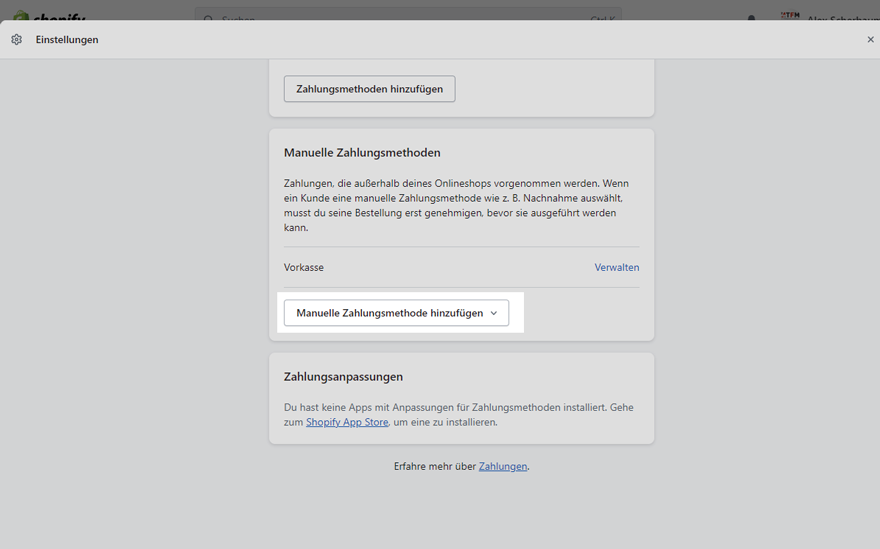
Danach trägt man hier noch die Details ein:
„Name“ & „Weitere Details“ erscheint im Checkout, wenn der Kunde diese Zahlungsart auswählt. Die „Zahlungsanweisungen“ erscheinen auf der Bestellbestätigungsseite (und leider nicht in der E-Mail, was wir als letztes ändern).
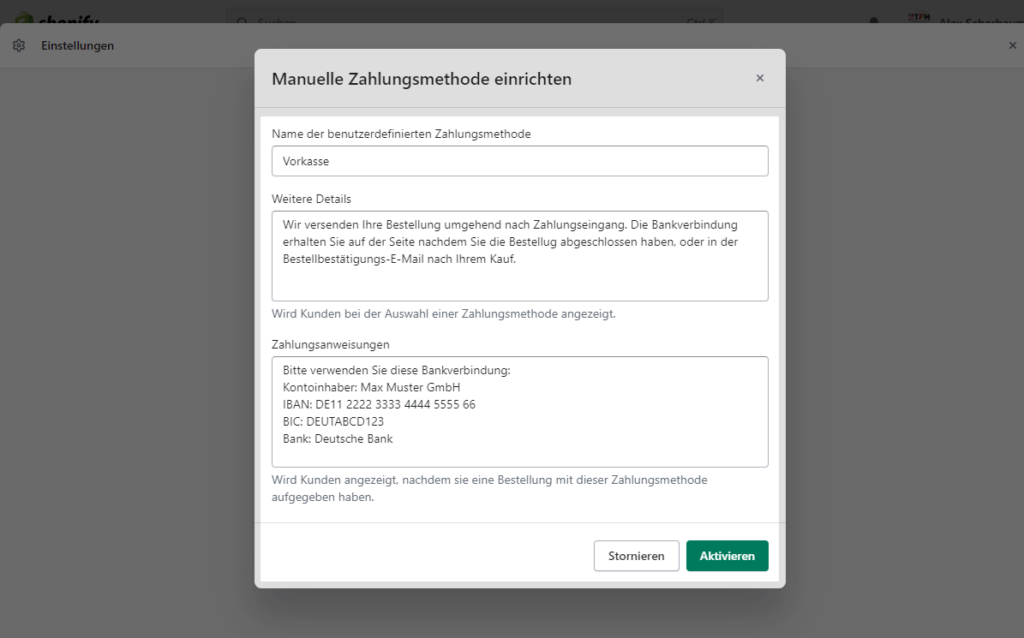
Wenn man eine neue Zahlungsart erstellt, sollten natürlich auch die Icons entsprechend im Shop angezeigt werden. Eine Reihe Zahlungsicons stellt Shopify zur Verfügung, aber wenn es speziellere Zahlungsicons sind, muss man diese teils manuell hinzufügen.
Bankverbindung in Bestellbestätigungs-E-Mail von Shopify einbinden
Ist die Zahlungsart erstellt, kann die Bankverbindung in der Bestellbestätigung von Shopify eingebunden werden. Navigieren Sie dazu in „Einstellungen > Benachrichtigungen > Bestellbestätigung“ (Im Bereich „Bestellungen“) und suchen Sie im Code nach:
{% capture email_body %}Fügen Sie danach folgenden Block ein:
{% if gateway == 'Vorkasse' %}
<strong>Bitte verwenden Sie diese Bankverbindung:</strong><br />
Kontoinhaber: Max Muster GmbH<br />
IBAN: DE11 2222 3333 4444 5555 66<br />
BIC: DEUTABCD123<br />
Bank: Deutsche Bank<br /><br />
{% endif %}Leider kann man nicht auf den Inhalt aus den Zahlungseinstellungen zugreifen, daher muss man die Bankdaten hier noch mal manuell eintragen. Man könnte bzw. muss in einigen Fällen die Variable „unique_gateways[0]“ benutzen, aber das ist nur Relevant, wenn Teilzahlungen über verschiedene Zahlungsweisen erfolgt sind. (z.B. bei POS, Anzahlung Bar, dann Kreditkarte bei Abholung etc.), also eher speziellere Fälle denen wir uns an der Stelle nicht widmen wollen.
Wir würden noch empfehlen, das Sie dem Kunden Anweisungen geben, welche Referenz er in den Verwendungszweck eintragen soll. Selbst so vergessen das einige Kunden, aber der Hinweis in Mail und Zahlungsanweisungen macht es deutlich besser.
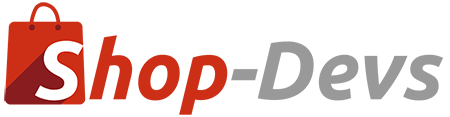
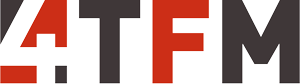

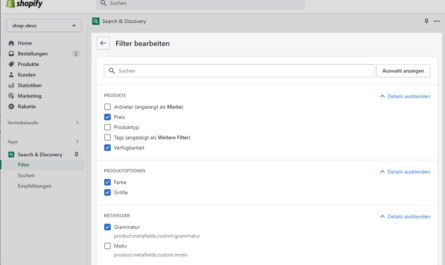
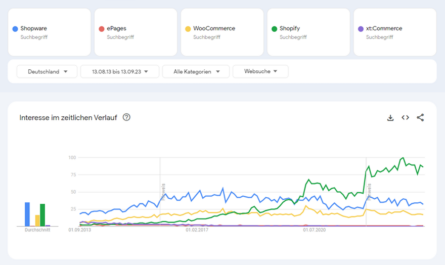
DANKE! Ich habe gefühlt 100 Lösungen ausprobiert, die in anderen Artikeln oder in der Shopify Community gepostet wurden. Nichts hat funktioniert. Ich bin fast wahnsinnig geworden und hatte eigentlich schon aufgegeben – da bin ich über eure Lösung gestolpert. Es kann so einfach sein. Ihr habt meinen Abend gerettet. Also: THANKS AGAIN.